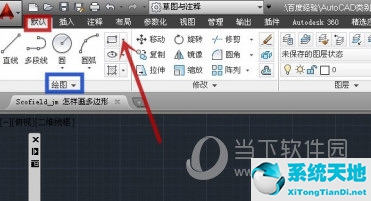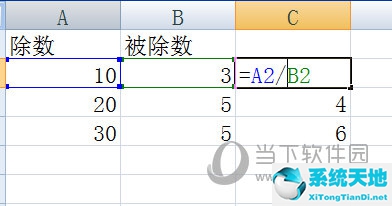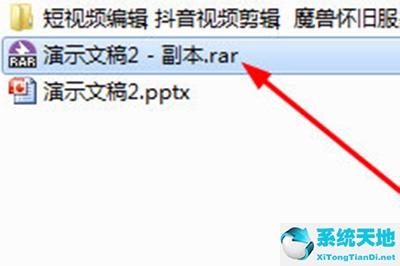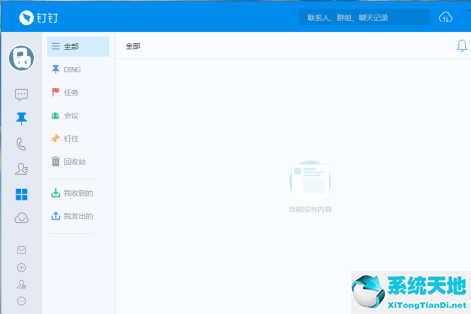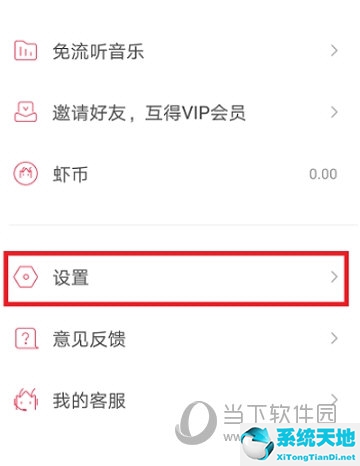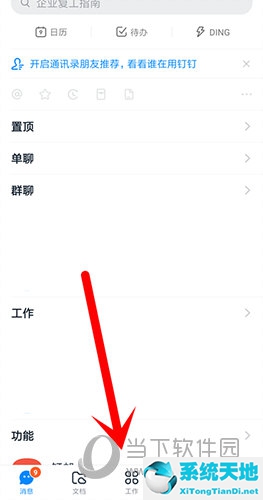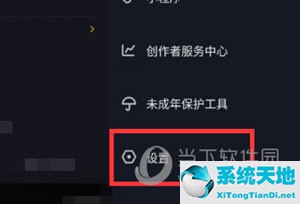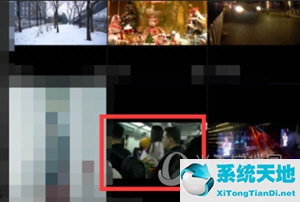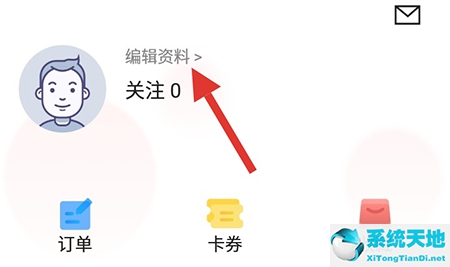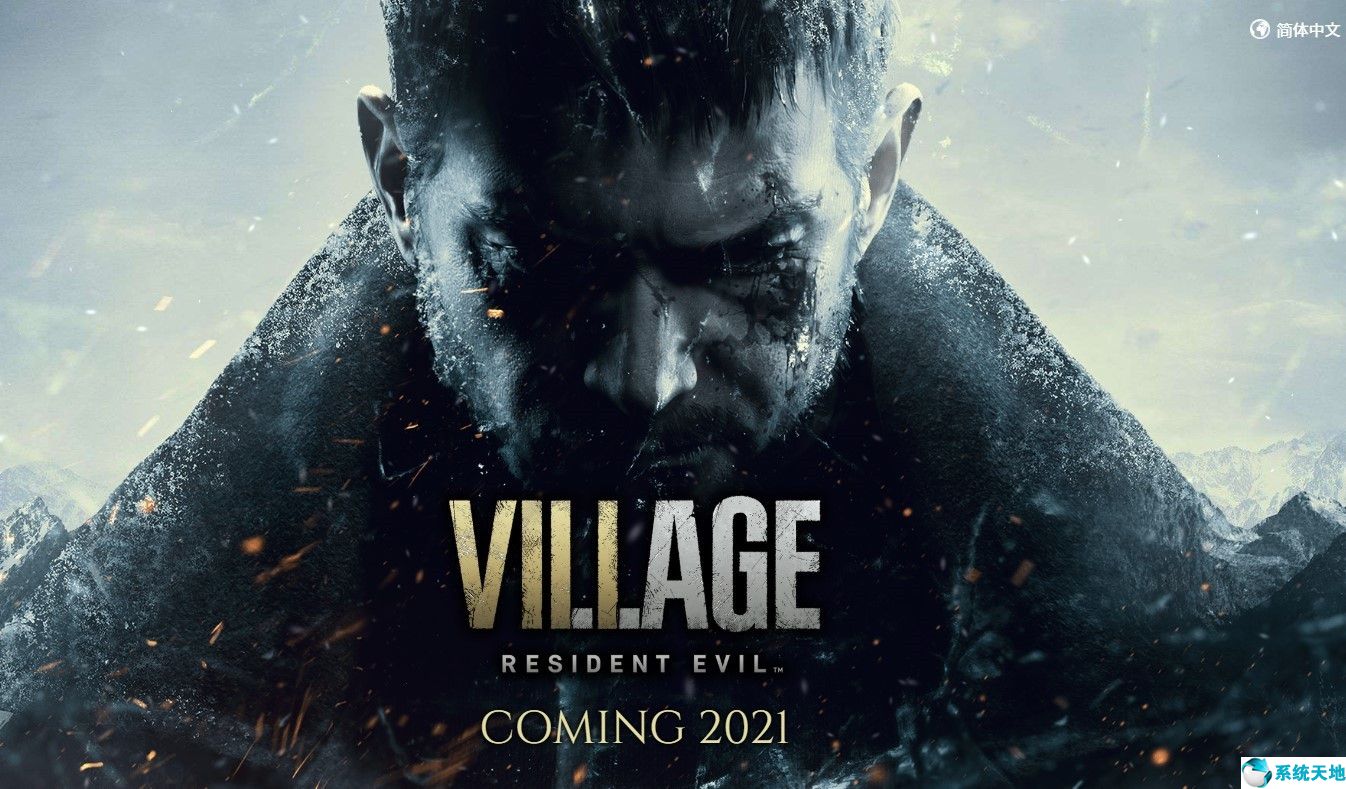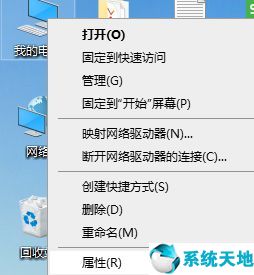AutoCAD2018是一款非常专业的绘图软件。很多用户表示不知道如何通过该软件绘制螺栓。我们通过这篇文章来给大家介绍一下。让我们继续读下去吧!
1、打开CAD后,我们在图纸中找到直线命令,如图:
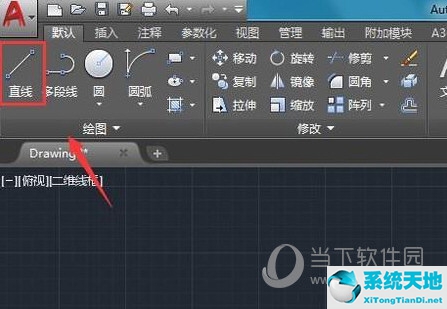
2、选择直线命令,在绘图区域中绘制螺栓的大致形状,如图:
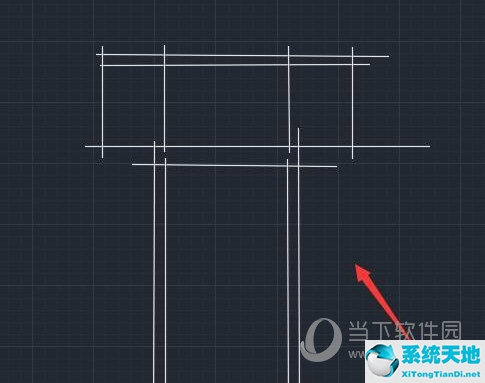
3、画完螺栓形状后,在图中找到圆弧选项,如图:

4、选择圆弧选项,在图形上绘制三条圆弧线,如图:

5、画完圆弧线后,在修改中找到修剪选项,如图:

6.选择修剪选项,我们将对绘制的图形进行修剪,最终得到螺栓图形,如图:

好了,以上就是小编带来的“如何在AutoCAD 2018中绘制螺栓”问题的完整解答。我希望它能帮助你。